Apple은 FaceTime 통화를 통해 iPhone, iPad 및 Mac에서 로컬 화면 공유를 가능하게 하는 iOS 15.1, iPadOS 15.1 및 macOS Monterey를 방금 출시했습니다.
이 기사에서는 FaceTime을 통해 iPhone, iPad 및 Mac에서 화면 공유를 사용하는 방법을 살펴보겠습니다.
iPhone, iPad 또는 Mac을 사용하여 FaceTime에서 화면을 공유하는 방법은 무엇입니까?
화면 공유가 제대로 작동하려면 최신 iOS 또는 iPadOS 펌웨어(15.1 이상)를 실행하는 iPhone 또는 iPad를 사용해야 합니다.
다음 단계는 FaceTime을 통해 iPhone 또는 iPad에서 화면을 공유하도록 안내합니다.
- iPhone 또는 iPad에서 FaceTime 통화 앱을 엽니다.
- "를 클릭하십시오.링크 생성"또는"새로운 페이스타임"단추,FaceTime에 참여하도록 다른 사람 초대하기 .그들이 참여할 때까지 기다리십시오.
- 통화가 시작되고 다른 사람이 참가한 후 화면 오른쪽 상단의 통화 컨트롤(화면 및 문자 포함)에서 마지막 아이콘을 누른 후 선택내 화면 공유.화면 공유 세션이 시작되고 통화 중인 사람들이 귀하의 화면을 볼 수 있습니다.
- 마지막으로 화면 공유를 종료하고 싶을 때 다시 우측 상단의 공유 버튼(화면 및 캐릭터 아이콘 포함)을 클릭하면 됩니다.
다른 타사 대안과 비교할 때 FaceTime을 통한 iPhone 및 iPad의 기본 화면 공유는 여전히 매우 기본적입니다.현재 사용할 수 있는 주석 기능이 없으며 현재 다른 통화 참가자에게 화면 제어를 전달할 수 없습니다.
그러나 Apple이 Zoom이나 Google Meet과 같은 회사와 경쟁을 시도함에 따라 이러한 기능은 조만간 나타날 것입니다.이전에는 화면 공유가 발표자의 화면을 보는 것으로 제한되었습니다.
FaceTime을 통한 화면 공유는 iPhone 및 iPad의 새로운 기능이지만 Mac은 오랫동안 일대일 화면 공유를 시작 및 참여하고 필요할 때 다른 사용자에게 제어권을 넘길 수 있었습니다.
FaceTime에서 화면 공유를 활성화하기 전에 다음과 같은 방법으로 다른 Mac 사용자의 화면을 보고 제어할 수 있습니다.
- Mac에서 "메시지" 앱을 엽니다.
- 화면을 공유할 연락처를 선택합니다.연락처가 없으면 검색 창 오른쪽 상단의 "새 메시지" 아이콘을 클릭하여 새 채팅을 만듭니다.
- 메시지 창의 오른쪽 상단 모서리에 있는 작은 "i" 버튼을 클릭합니다.연락처 옵션이 표시됩니다.
클릭分享. - 화면을 공유하려면 다음을 선택하십시오.내 화면을 공유하도록 초대.또는 다른 사용자의 화면을 보거나 제어하려면화면 공유 요청.
다른 사용자가 초대를 수락하면 새로운 화면 공유 세션이 시작됩니다.화면 공유를 종료하려면 화면 오른쪽 상단의 종료 버튼을 클릭하세요.
이제 iPhone, iPad 및 Mac에서 FaceTime을 통해 화면을 공유하는 방법을 알게 되었습니다.

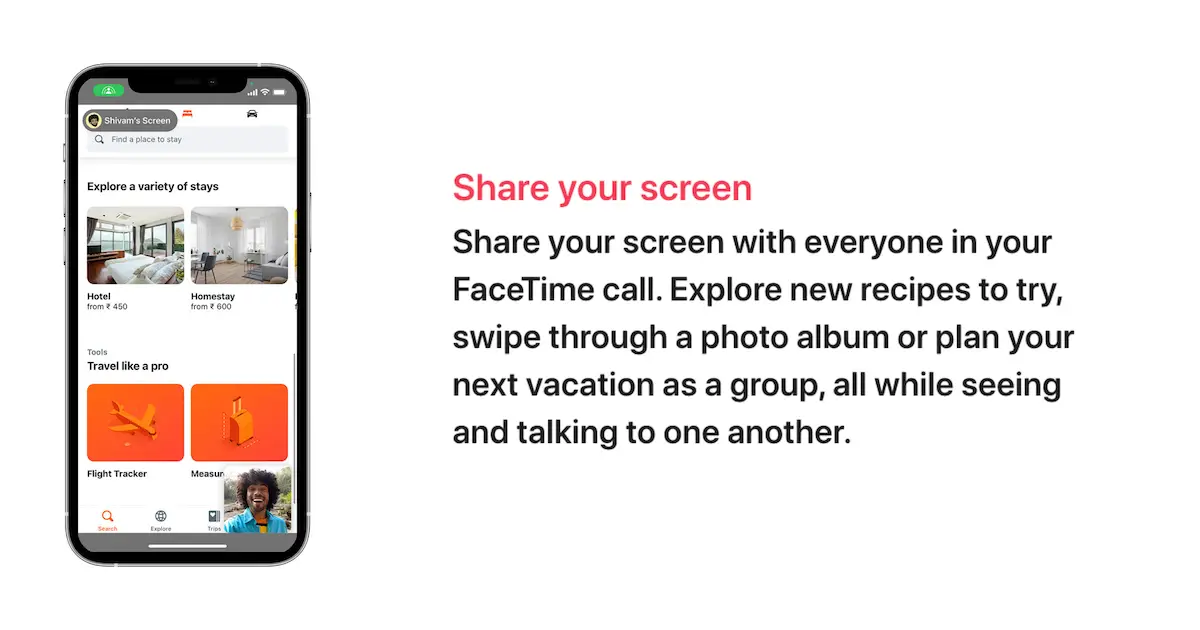





![iPhone 및 iPad에서 Chrome 비밀번호를 얻는 방법 [비밀번호 자동 완성] iPhone 및 iPad에서 Chrome 비밀번호를 얻는 방법 [비밀번호 자동 완성]](https://infoacetech.net/wp-content/uploads/2021/07/5885-How-to-Get-Google-Chrome-Passwords-on-iPhone-iPad-AutoFill-from-any-app-150x150.png)






